本日もやってまいりました!サイト運営スタッフが「知らなきゃ損な iPhone 情報」をお届けさせていただきます!
交通系ICやタッチ決済など便利なiPhoneのフェリカですが、正確なフェリカの位置ってご存じですか?タッチしたのに反応しない…なんてことがよくあるなら、かざす場所がずれてしまっているかもしれません。
この記事では、フェリカの位置についてだけでなく、iPhoneの決済機能Apple Payの設定方法や、フェリカが反応しないときの対処法を紹介します。

知っておいて損はない情報をお伝えしますので、ぜひ最後までお付き合いください!
iPhoneのフェリカの位置は?すべての端末で使えるの?

結論からお伝えしますと、iPhoneのフェリカはカメラレンズの真横についています。どの機種でも同じです。

結構上の方についていますね。
Google PixelやGalaxyなどのAndroidのスマホを使ったことのある方はご存じかもしれませんが、Androidのいわゆる「おサイフケータイ」は真ん中や下の方についているものが多いんです。
片手で持ちながら端末にかざすことを考えると、iPhoneのフェリカのほうがタッチしやすい位置についてますね。
というわけで、iPhoneのフェリカの位置はカメラの横でした!読み取り端末にかざす際は、この辺りをタッチするようにしてみてください。
使える機種は?
iPhoneのフェリカは、2016年9月発売のiPhone7/7Plusに初めて搭載されました。それ以降に発売のモデルでは、現時点では全ての端末に搭載されています。
フェリカに対応しているモデルは以下の通りです
- iPhone 7/7 Plus(日本版のみ)
- iPhone 8/8 Plus
- iPhone X
- iPhone XR
- iPhone XS/XS Max
- iPhone 11
- iPhone 11 Pro/11 Pro Max
- iPhone SE(第2世代)
- iPhone 12/12 Mini
- iPhone 12 Pro/12 Pro Max
- iPhone 13/13 Mini
- iPhone 13 Pro/13 Pro Max
- iPhone SE(第3世代)
- iPhone 14/14 Plus
- iPhone 14 Pro/14 Pro Max
- iPhone 15/15 Plus
- iPhone 15 Pro/15 Pro Max
ちなみに、フェリカは日本を中心に使われているもので、国内メーカーの携帯電話やAndroidスマホにはかなり前から搭載されていましたが、海外メーカーであるiPhoneではなかなか搭載されなかったという歴史があります。
そんな背景もあり、iPhone7は日本版のiPhoneのみの搭載でしたが、iPhone8以降は世界標準搭載となり、現在では海外版にもフェリカが搭載されています。
そもそもフェリカってなに?Apple Payとの違いは?
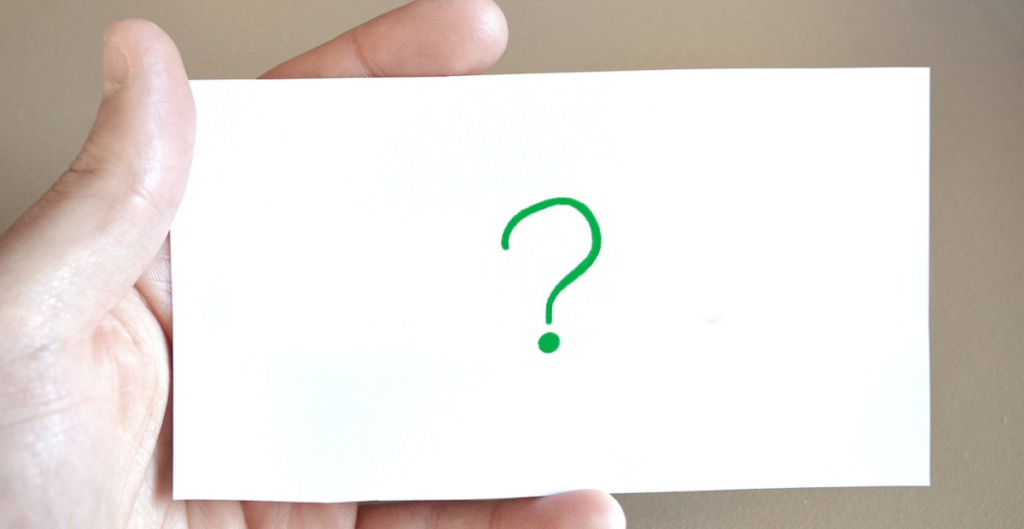

あらためてフェリカについて少し解説します。
フェリカ(FeliCa)とは、SONYが開発した非接触型ICカード技術方式、簡単に言うと、端末にかざすだけでデータの送受信ができる通信技術のことです。
フェリカの特徴は
- 処理速度が早い
- セキュリティのレベルが高い
- 1枚のカードに複数の情報を入れられる
このような利点を生かして、交通系ICや電子マネー、さらには社員証など幅広く使われています。また、カードだけでなくさまざまな形状に対応しており、スマホや腕時計、キーホルダーなどに組み込まれています。
iPhoneにもそのフェリカが搭載されているわけなんですが、iPhoneで使えるフェリカの決済サービスはApple Payと呼ばれています。
Apple PayはAppleが提供する決済サービス
フェリカが通信技術をさすことに対し、Apple PayはiPhoneやApple Watchなどで使える決済サービスのことなんですね。
iPhoneにフェリカが導入された当初、決済サービスはiD、QUICPay、Suica、PASMO(iPhone8以降)の4種類しか使えませんでした。
しかし、2021年にWAONとnanaco、VISAのタッチ決済が、また2023年にはJR西日本のICOCAが使えるようになるなど、使える電子マネーの種類が増え、どんどん便利になっています。
そんなApple Payを使うには、事前にWalletというアプリで設定を行う必要があります。
Apple Payの設定方法
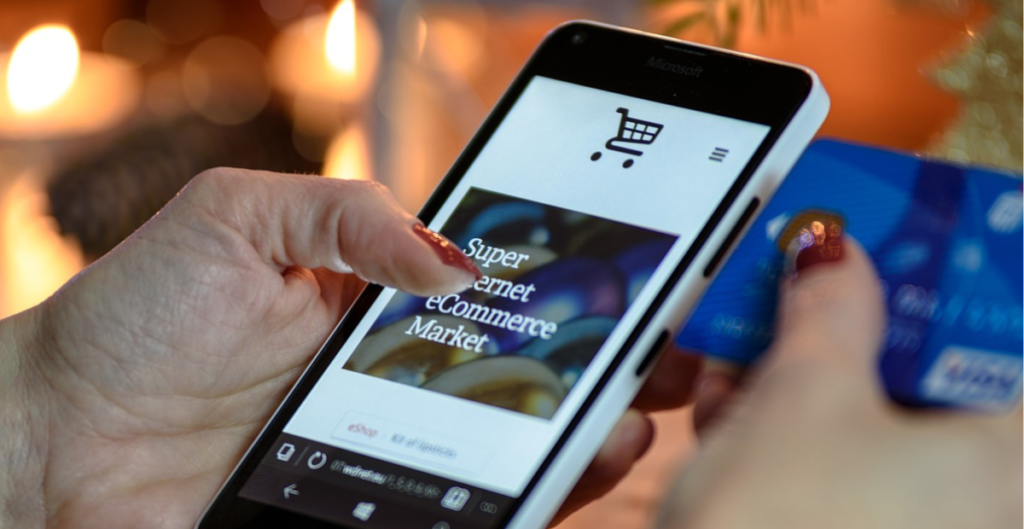
続いて、Walletアプリを使ったApple Payの設定方法をみていきましょう!この操作では、Apple IDの取得が必須なので、万が一まだの方は先にApple IDの取得をお願いします。
今回は、クレジットカードをメインに説明していきたいと思います。
クレジットカードを登録する

登録手順は以下のとおりです!
- 【Wallet】アプリを開く
- 右上の【+】マークをタップ
- 【クレジットカードなど】をタップ
- 【続ける】をタップ
- 表示される操作に従って、クレジットカードをスキャンするか、手動でカード情報を入力
- SMSでコードを送信し認証
- 右上に表示される【完了】をタップ
主要な銀行やクレジットカード会社のカードはほとんど登録が可能ですが、利用登録ができないものも一部存在します。もしエラーが出るような場合は公式サイトの対応一覧を確認してみてください。
その他のカードも、Walletアプリから+マークでカードを追加するという手順は同じです。どのカードもとても簡単に登録できます。
またApple Payにはエクスプレスモードというものが存在します。これは、Face IDやTouch IDなどの認証を使ってiPhoneを開くことなく決済が可能になる機能なんです!
特に、Suicaなどスムーズに決済ができないと困る場面では、もはやなくてはならない機能ですよね。
エクスプレスモードに対応したカードは、登録時にデフォルトでエクスプレスモードが有効になるようになっています。クレジットカードと交通系ICそれぞれ1枚づつ登録が可能で、Walletアプリの各カード画面から設定が変更できます。
ちなみに、スマホさえあれば電車に乗れたりお買い物ができたり、大変便利なApple Payですが弱点がありました。
それは、電源が入っていなければ使えないこと。

モバイルSuicaで電車に乗って、途中で電池が無くなりそうになって困ったことがある方も多いのではないでしょうか?

そんな困ったを解消する機能が付いたんです!それが「予備電力機能付きエクスプレスカード」です。
なんだかややこしい名前ですが…簡単に言うと、電池切れが近づくと自動で電源を切り、残ったわずかな電力で最長5時間Suicaなどが利用できるというもの。
iPhone XS/Max・iPhone XR・iPhone 11以降のモデルに搭載されているので、対応の端末をお持ちの方はぜひチェックしてみてください。
フェリカが反応しない原因と対処法

続いては、フェリカが反応しないときの原因と対処法について解説します!
iPhoneをかざす位置がずれている
最初にお伝えしたように、iPhoneのフェリカはカメラの横にあります。かざす位置がずれていると、反応してくれないことがあるので、カメラの横でタッチしてみてください。
またケースをつけている場合は、ケースが邪魔をしているかもしれないので、外してかざせば反応する可能性もあります。
iOSの不具合
ソフトウエアの問題でフェリカが反応しなくなることがあります。特にiOSのバージョンが古い場合は注意が必要です。
iOSを最新のものにバージョンアップすることで解決する場合がありますので、試してみてください。
ただし、アップデートによって不具合が発生している場合は、Appleから知らせがあるか、新しいバージョンがリリースされるのを待ちましょう。
登録しているクレジットカード・電子マネーの問題
登録しているクレジットカードや電子マネーに問題が発生しているときも、フェリカは反応しなくなります。
クレジットカードの場合は、カードの有効期限切れで更新されずにカード自体が使えない、デビットカードの場合は、カードが利用停止になっている可能性などが考えられます。
特に原因が見つからない場合は、カードの再登録で解決する場合がありますので、試してみてください。
フェリカの故障
ハードウエアに問題がある場合もフェリカが反応しなくなることがあります。この場合は修理を依頼するしかありません。
ただし一時的な不具合であった場合は、先ほどご紹介した反応しない原因も踏まえ、以下の手段で症状が改善するかもしれません。一度試してみてから修理を依頼しましょう。
- 再起動
- iOSのバージョンアップ
- カードの再登録
- 初期化
まとめ
今回はiPhoneのフェリカについて解説しました。いかがだったでしょうか?下記に要点をまとめました。
・iPhoneのフェリカの位置はカメラの横!
・iPhone7/7Plus以降の機種で利用できる
・フェリカとは、非接触でデータの送受信ができるシステムで、iPhoneのApple Payはフェリカを利用した決済サービス
・タッチの場所を正しても反応しないときは、再起動・OSのバージョンを確認・カードの再登録・初期化を試す
最後までお読みいただき、ありがとうございました。

